自分だけのアイテムを作ろう!
6月に入り、夏モノ家具収集が楽しくて仕方のない西川くんです。2020年3月20日に、Nintendo Switchにて発売された『どうぶつの森』シリーズ最新作『あつまれ どうぶつの森』(以下、『あつ森』)。テレビ番組での特集がいくつも組まれたりと、まだまだ高い人気を感じています。
さて、『あつ森』には“マイデザイン”機能というものがあります。簡潔に説明すると、自分で描いたデザインを洋服にしたり、道のデザインを変える、何かを飾りにするなど、自分が描いたもので島を彩れる非常に自由度の高いシステムです。
『あつまれ どうぶつの森』(パッケージ版)の購入はこちら (Amazon.co.jp) 『あつまれ どうぶつの森』(ダウンロード版)の購入はこちら (Amazon.co.jp)
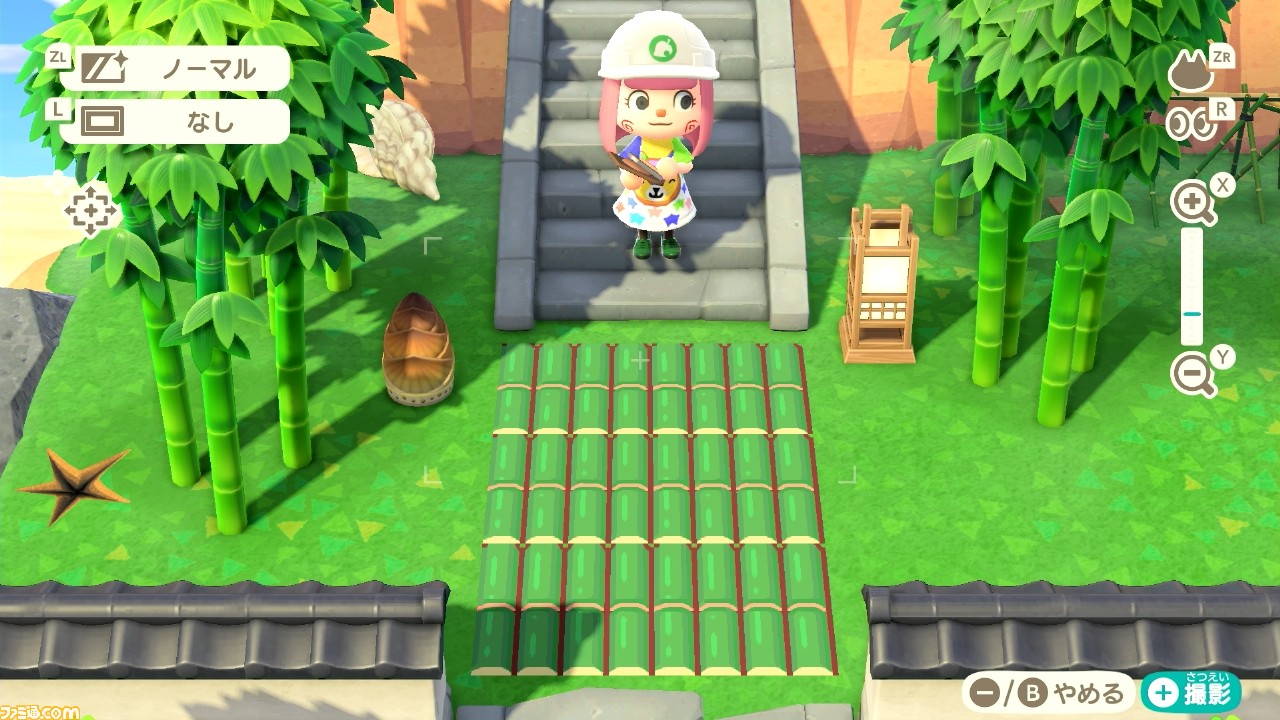


得意な方は、すでにいくつもマイデザインを作っていると思いますが、「なんだか難しそう」と感じて、手を出していない人も多いのではないでしょうか。
本記事では、フェイスペイントから飾りに使えるマイデザインまで、基本的な描き方をレクチャーしていきましょう。もちろんこれは筆者の自己流なので、コツを掴んだら自分の好きなようにデザインしていってください。なお、服のマイデザインは、マイル交換で“マイデザインPRO”機能を解放する必要があります。
マイデザインのクセについて
最初に、マイデザイン機能のクセについて解説します。『あつ森』のマイデザインは、基本的にタテ32×ヨコ32マスの中に、いわゆるドット絵を描くものです(服の場合、服の種類によってサイズが異なります)。
ただしドット絵といっても、描いたものがそのままゲーム内に反映されるのではなく、色がつながったり、角が丸みを帯びたりと、自動的に補正が掛けられます。
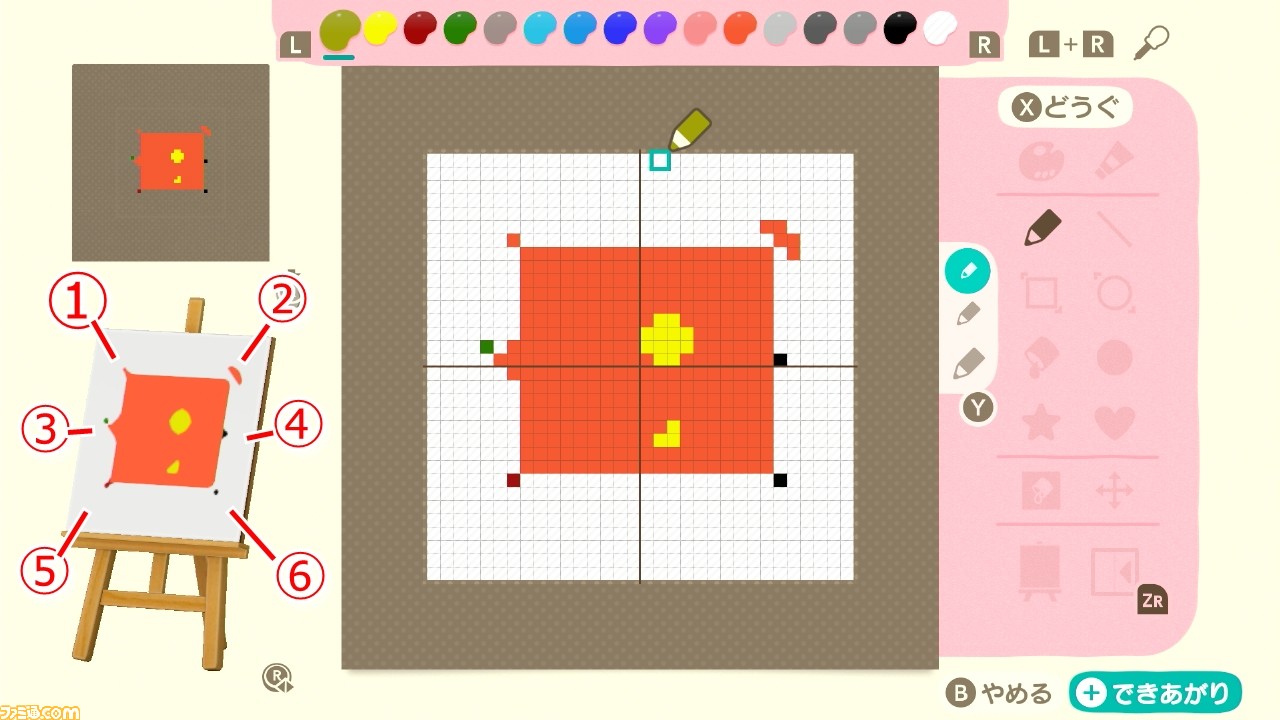
●マイデザインのおもな仕様について
- (1)同じような色をナナメに伸びるよう配置すると、色がつながる
- (2)横に伸びると、色がつながらない
- (3) (5)と似た色でも、つながらない色の境界線がある
- (4)1点だけ置くと、とんがったカタチになったりする
- (5)違う色どうしでも、似ていたらつながる
- (6)完全に違う色の場合は、つながらない
といっても、最初はとくに気にする必要はありません。慣れていくうちに、このクセをうまく活用することで、より良いマイデザインが楽しめるようになる、くらいの感覚で頭の片隅に置きながら、いろいろなデザインにチャレンジしてみましょう。
ステップ1:フェイスペイント
マイデザインデビューをするならば、まずはフェイスペイントがオススメ。フェイスペイントは描く線が少なくて済むので、サクッと作れるからです。
フェイスペイントの用途は大まかにいうと、“眉毛を描く”か、“顔にペイントメイクをする”といった具合。とくに眉毛を描くと、自身のキャラクターの個性がグッと強まりますよ!
では、まずは基本的なことから。マイデザインを描く際、白紙のマイデザインにガイドラインが引かれていますが、そもそも十字の線が画面に表示されていますし、のちのち邪魔になるため、すべて透明にしてしまいましょう。
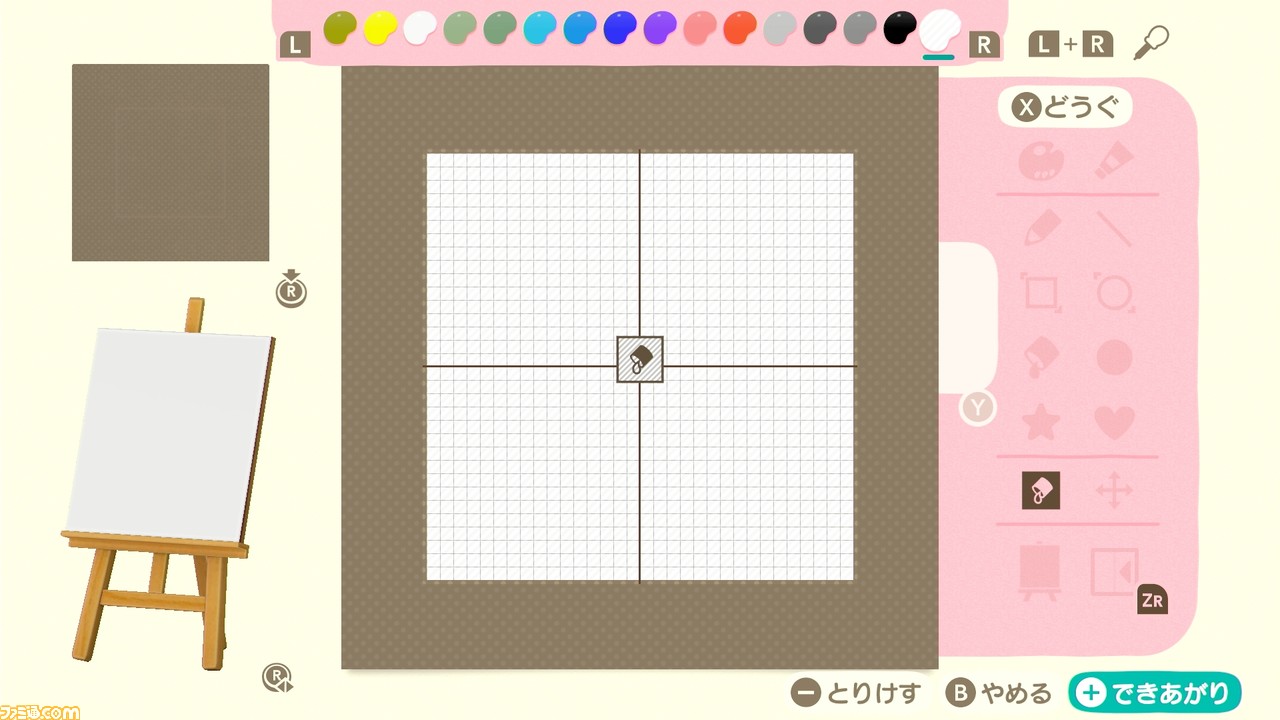

続いて、フェイスペイントはほかのマイデザインと違う点がひとつあり、マス目によって顔にマイデザインの表示される場所が変わります。下記の場所が、マイデザインが顔に表示される位置です。
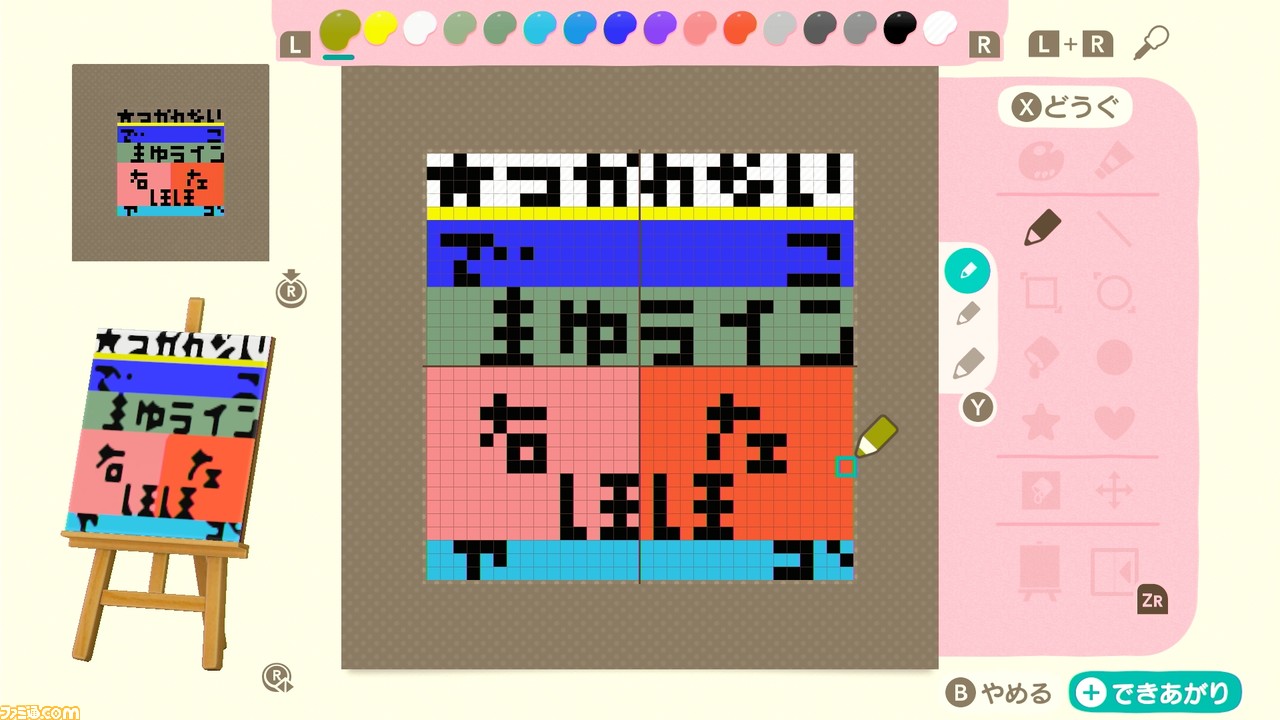
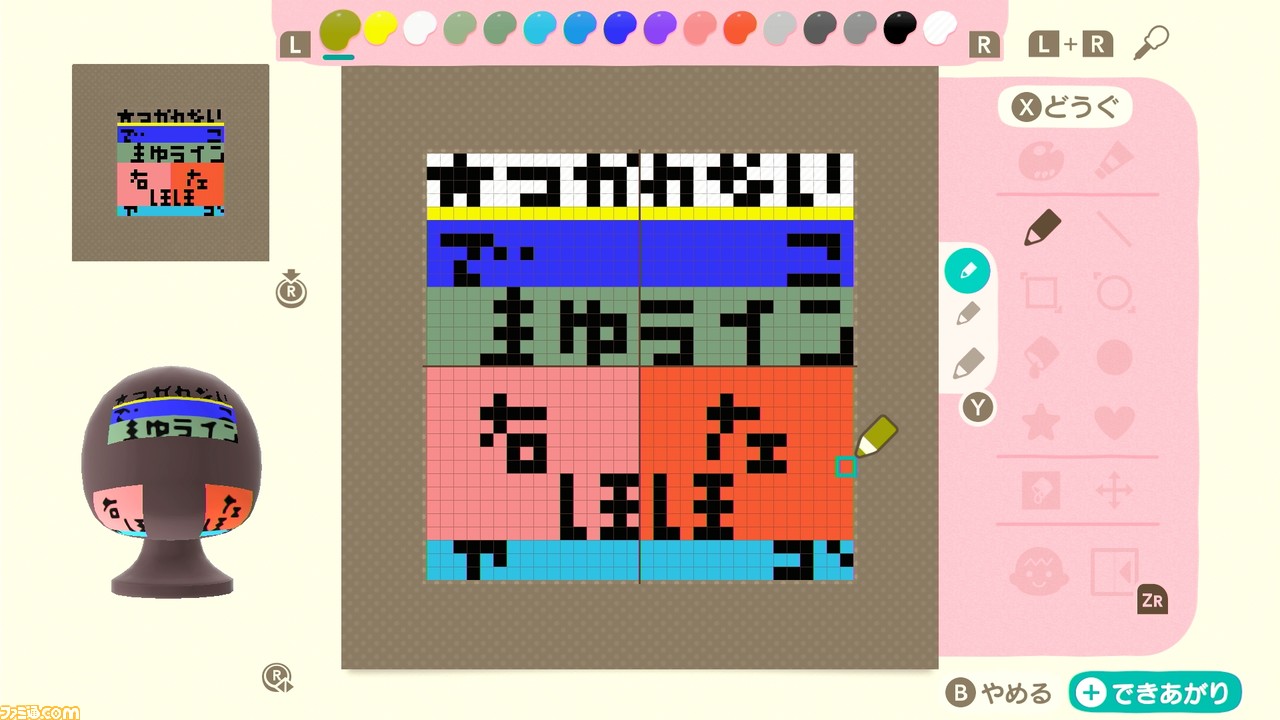

では、今回はカンタンに黒い眉毛を描いてみましょう。真ん中の太い横線が目だと思って、その上に沿って好きなように線を描いてみてください。ね? 簡単に眉毛ができちゃいました。
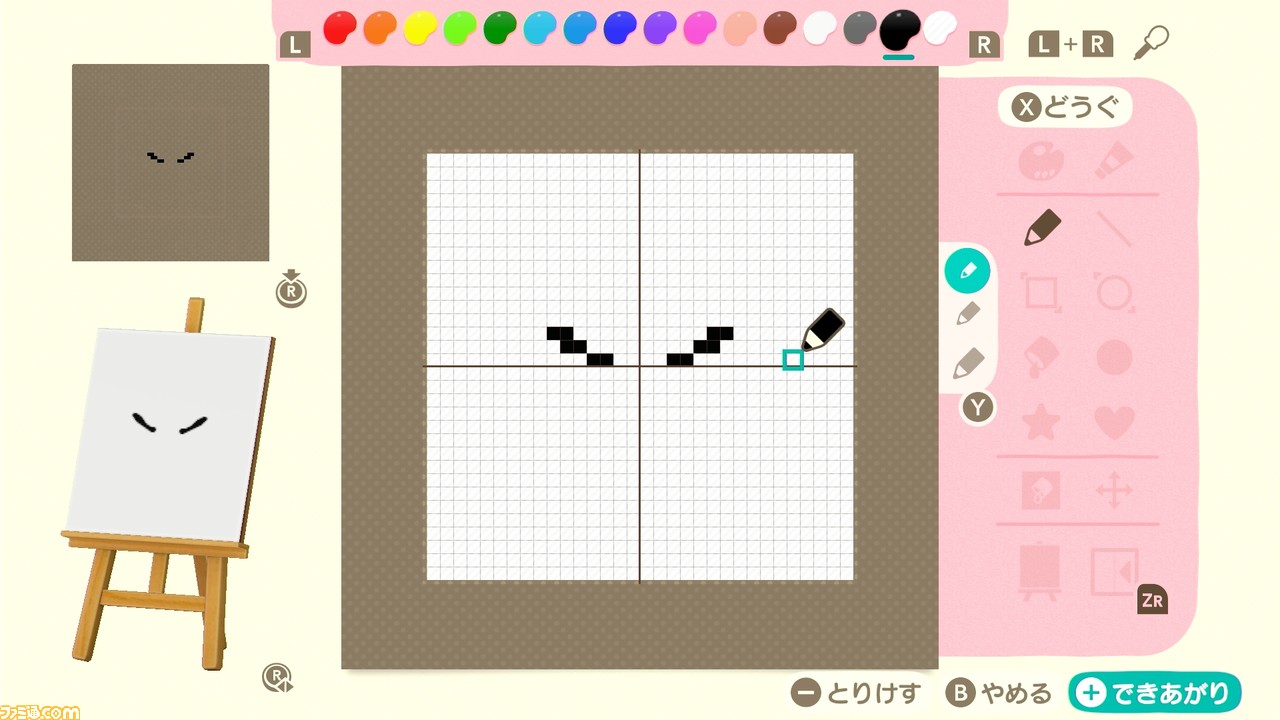

あとはお好みで、いろいろ試してみましょう。たとえばハートマーク機能を使えば、ほっぺにキュートなハートが描けたりと、お手軽に個性的なオシャレが楽しめます。




なお、覚えておくとマイデザインがやりやすくなくなるショートカットもあります。
●よく使うショートカット
- マイナスボタン:1回前へ、元に戻る(再度押すと、元通りになる)
- L+Rボタン:ペンを置いている場所のカラーへ、パレットが移動する
- ZRボタン:左右鏡面の状態でペンが動くようになる
ステップ2:地面に貼るマイデザイン
続いては、島を彩る地面に関するマイデザインについて。非常に分かりやすいので、今回は地面に落ちた花びらを描いてみましょう。
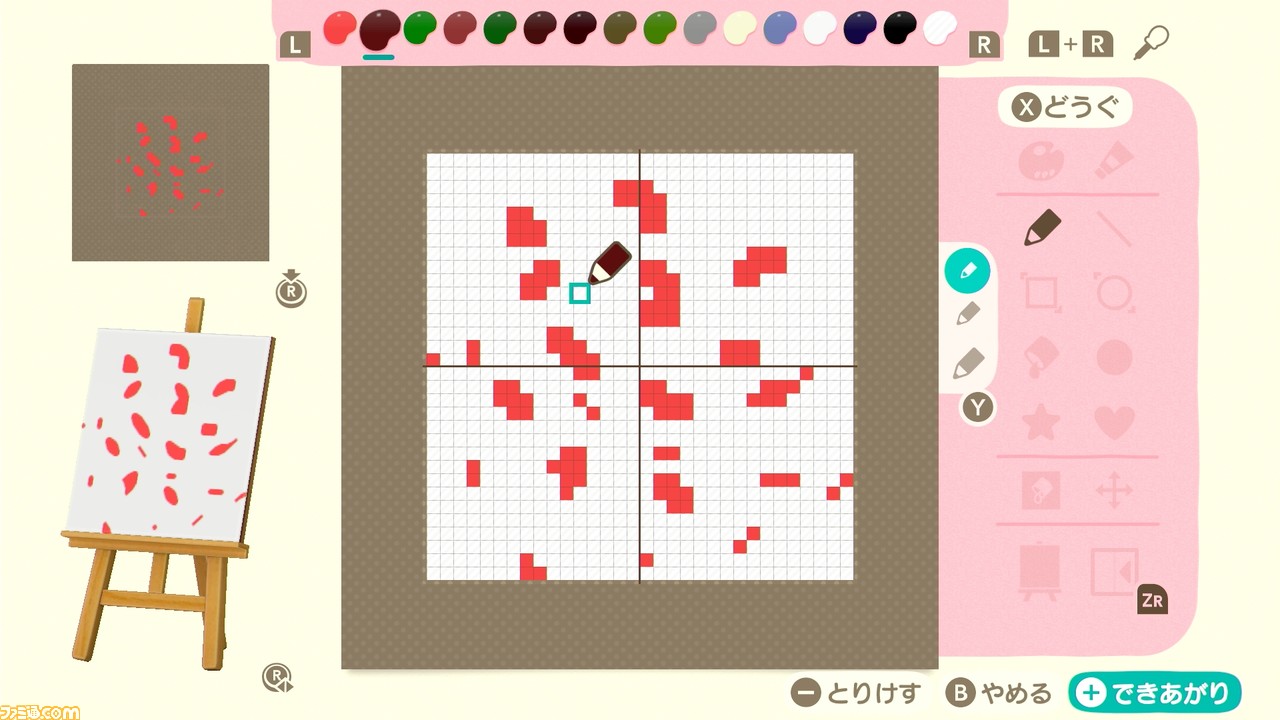
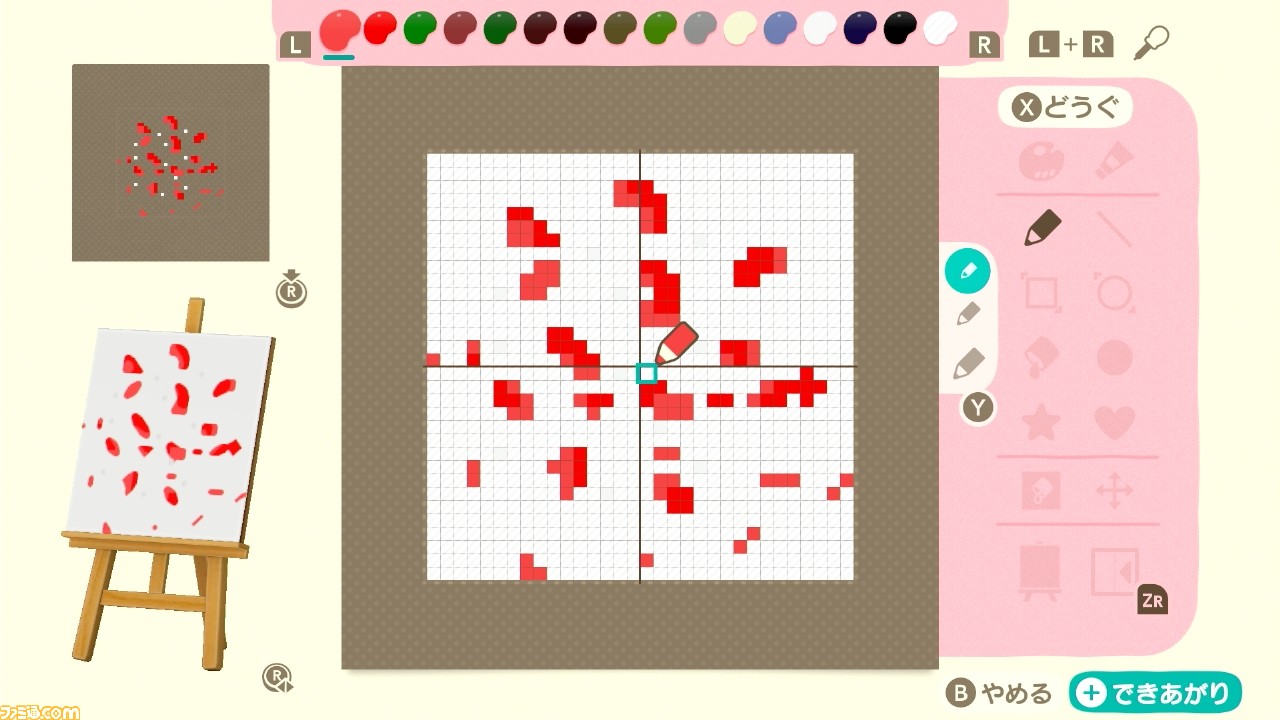
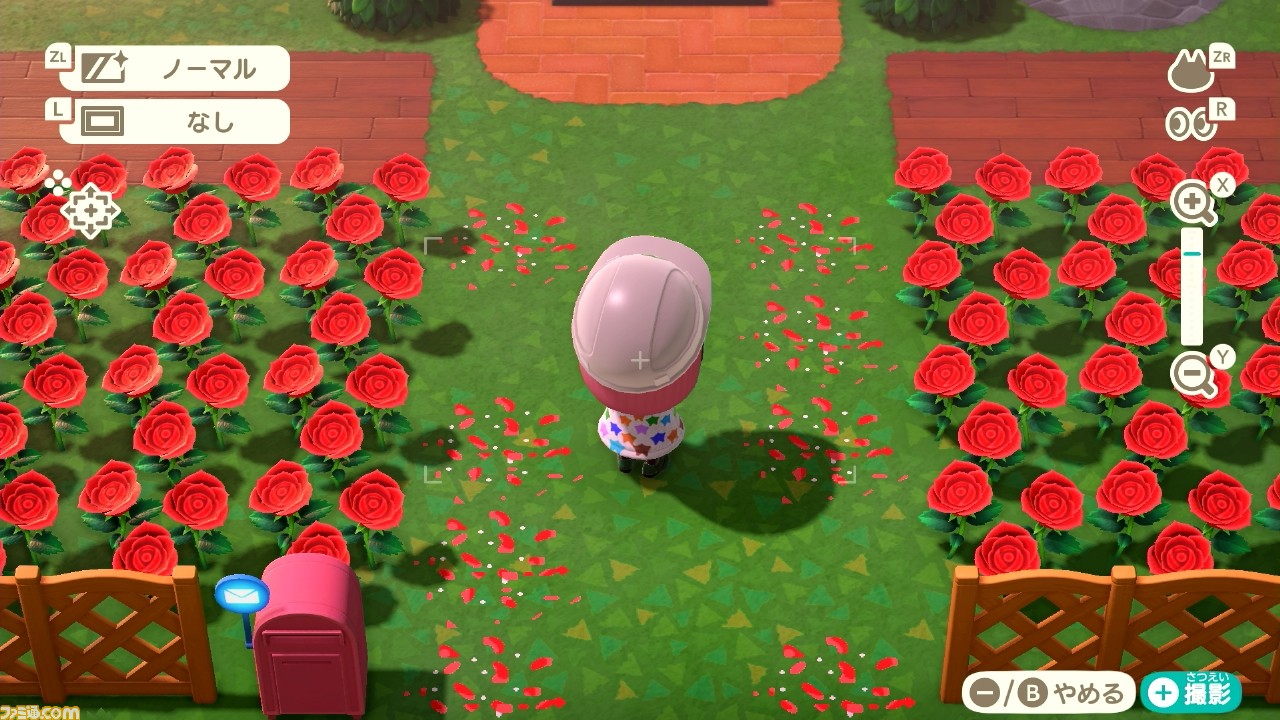
少しレベルは上がりますが、続いては道を描いてみましょう。今回は上記の花びらに合わせる感じで、白い石の道を作ってみようと思います。なんとなくの想像で作りましたが、もちろん何かを参考にしながら描いてもオーケーです。
なお、地面のマイデザインについての注意点としては、外だと回転して地面に貼れないので、タテヨコに地続きのものを描きたい場合は、その都度デザインを1点ずつ増やす必要があります。
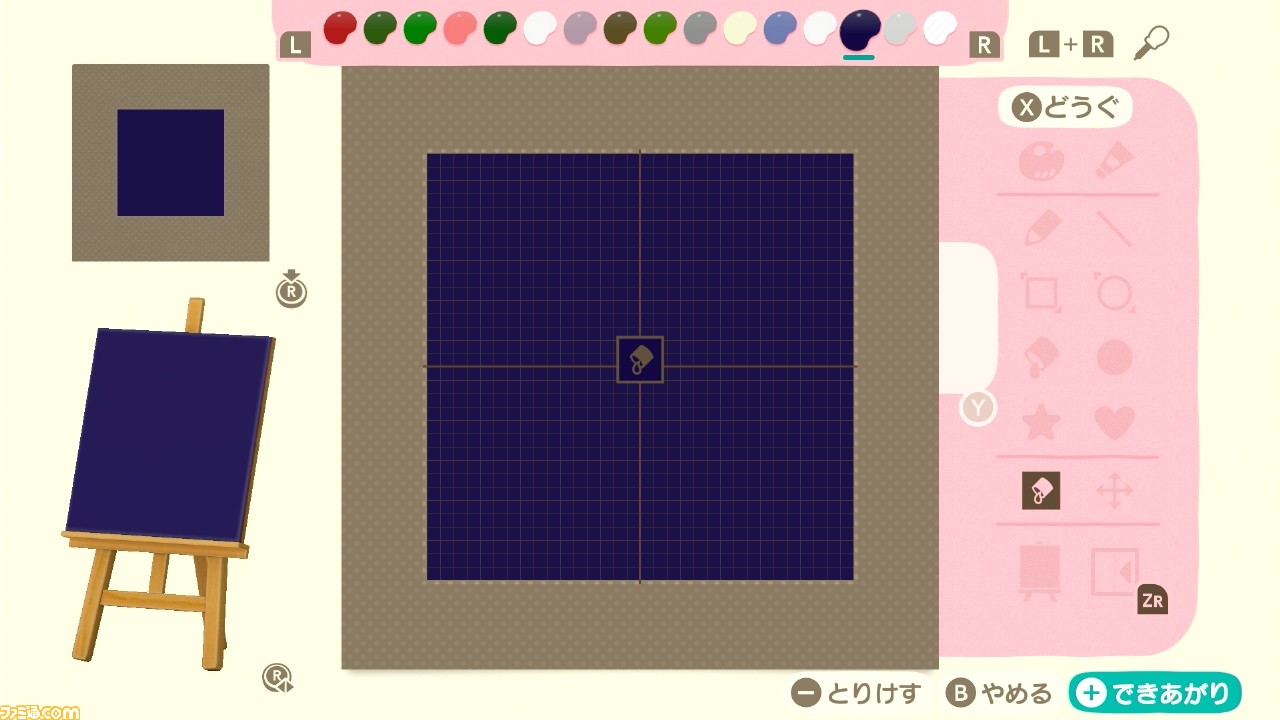

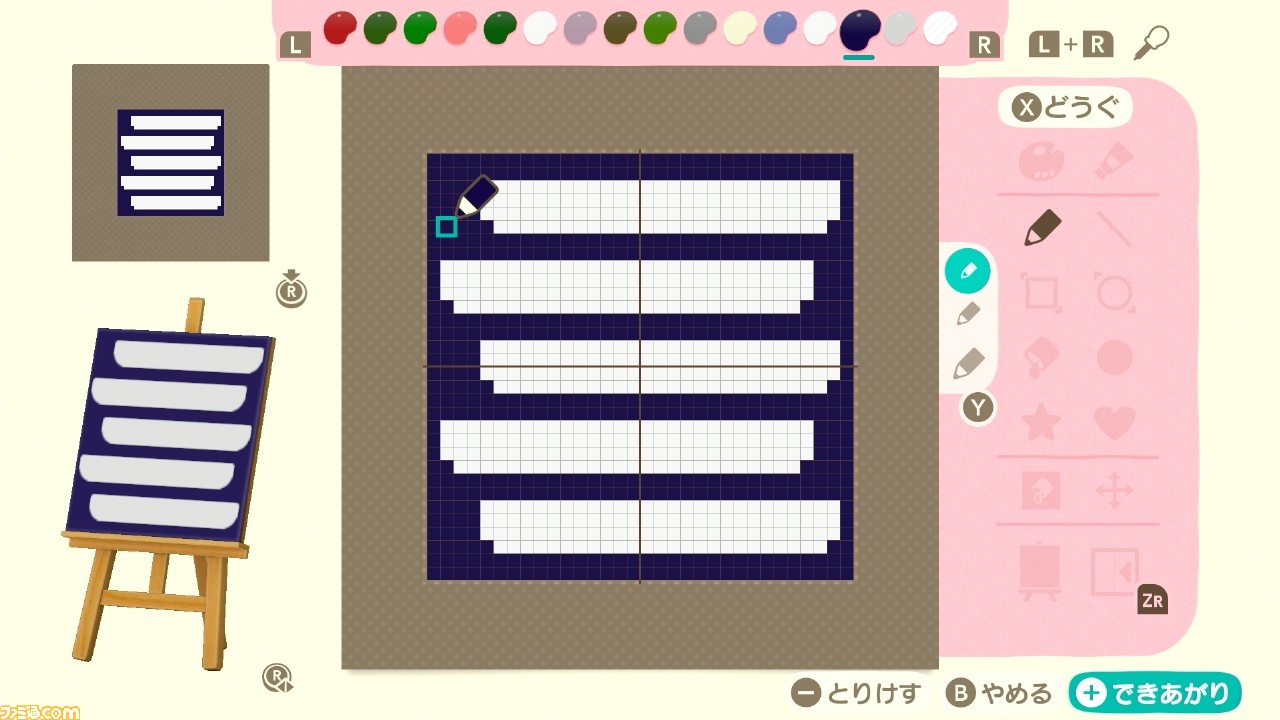
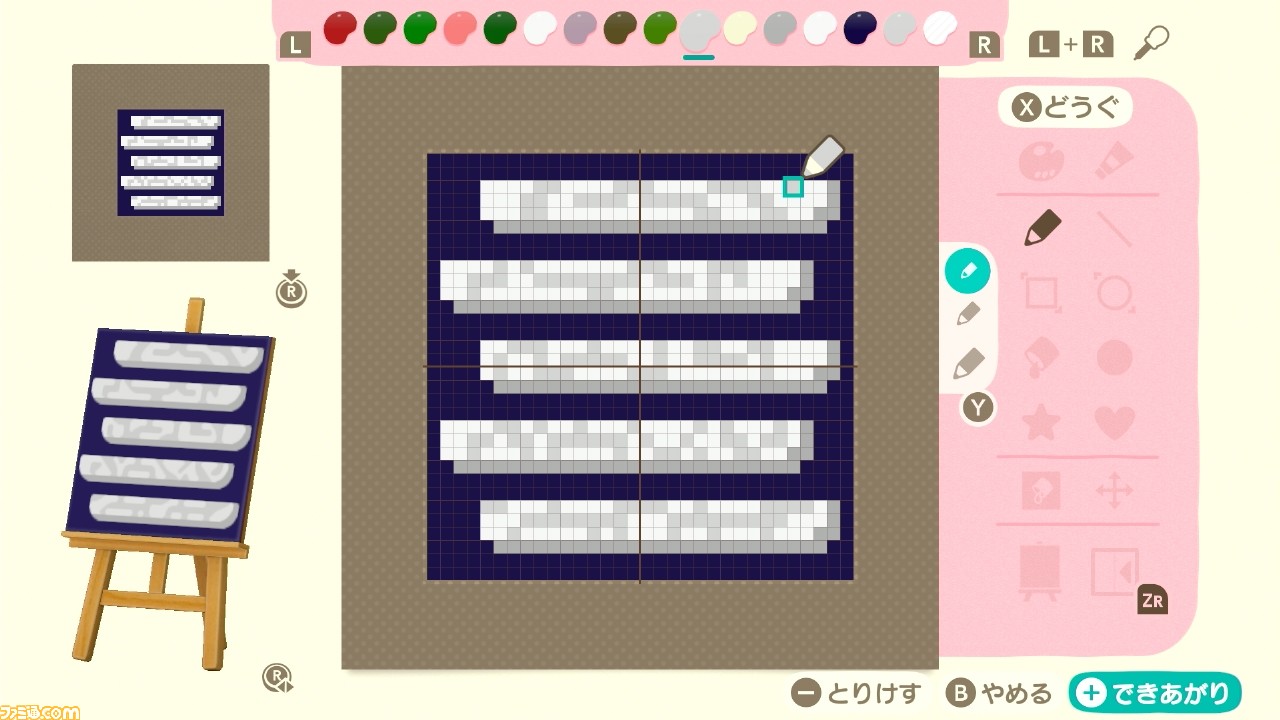
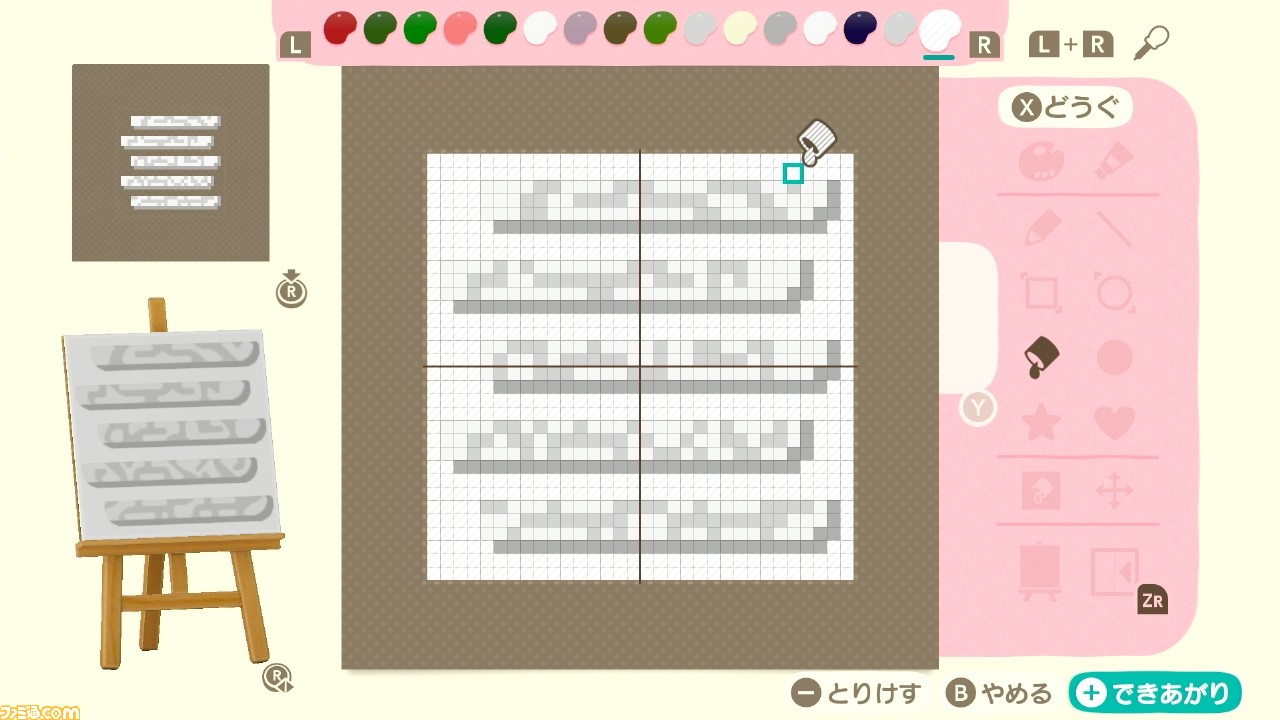

ステップ3:看板を作ってみよう
つぎに、マイデザインで何か物体を描いてみましょう。ここから難度は上がりますが、慣れればサクサク作れるようになってきますのでご安心を。今回のレクチャーでは、看板のマイデザイン用に、オレンジを描いてみましょう。オレンジは丸いので、初心者でも描きやすいはず!
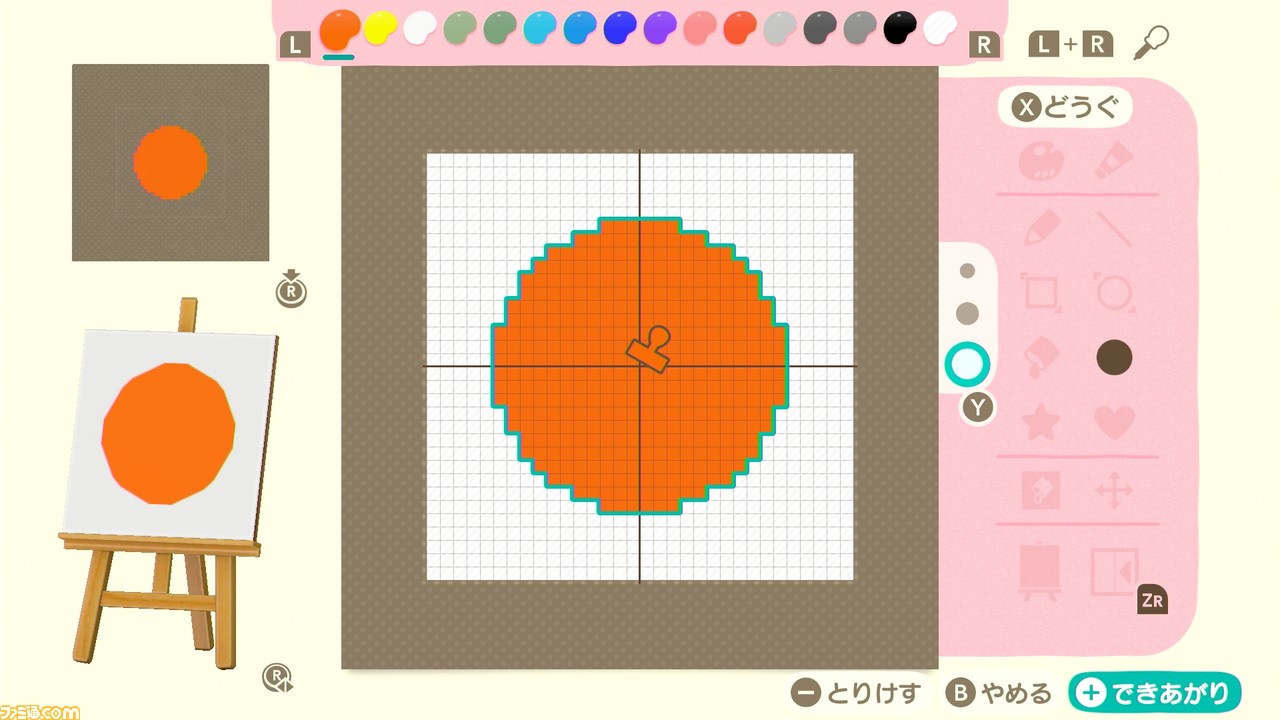
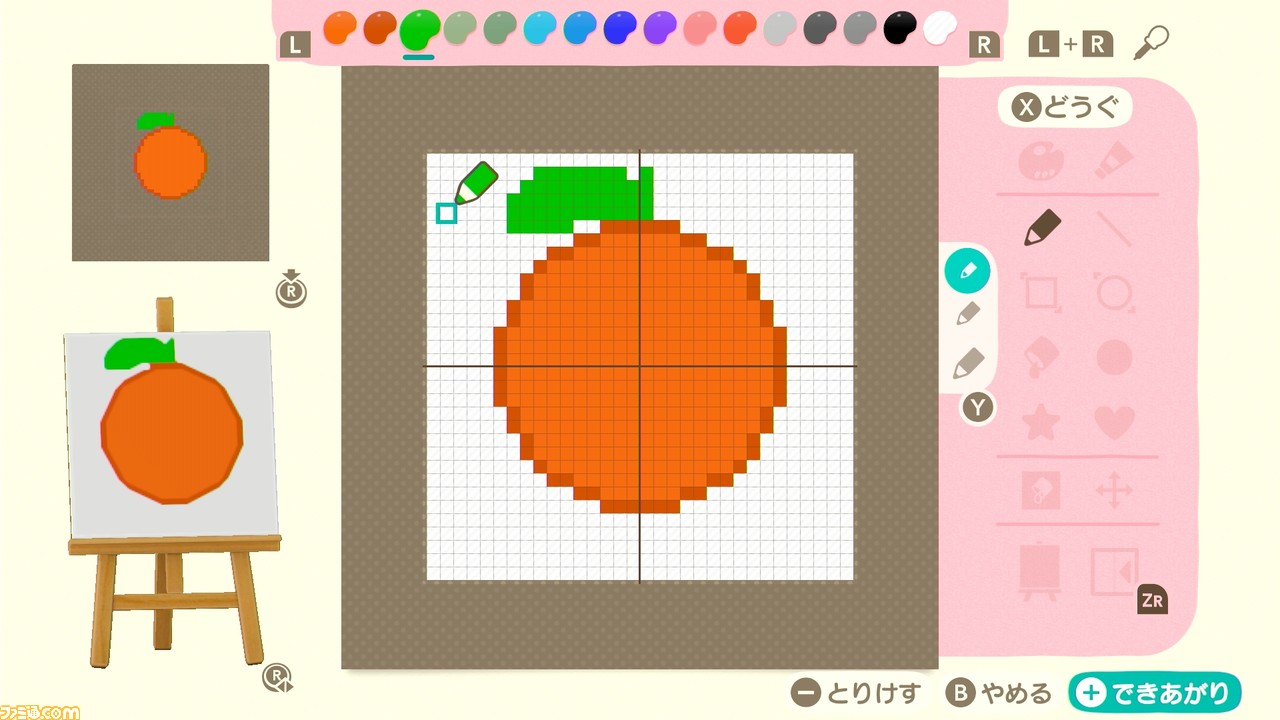
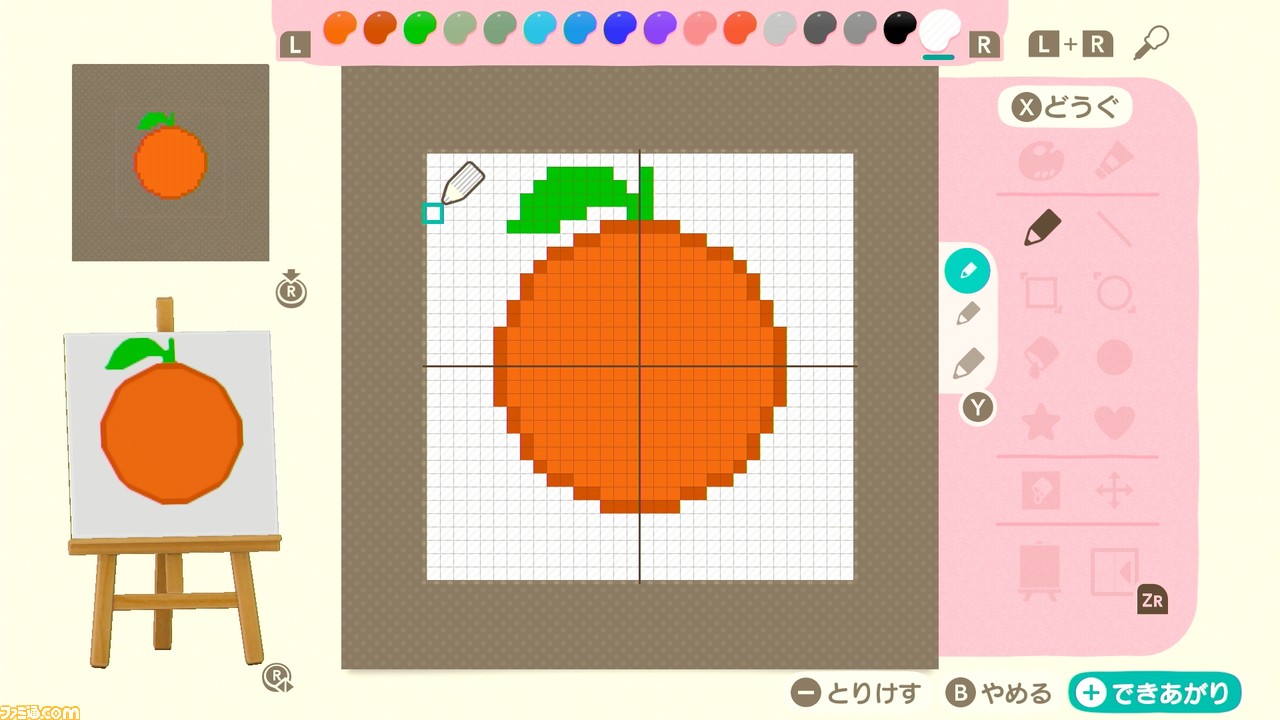
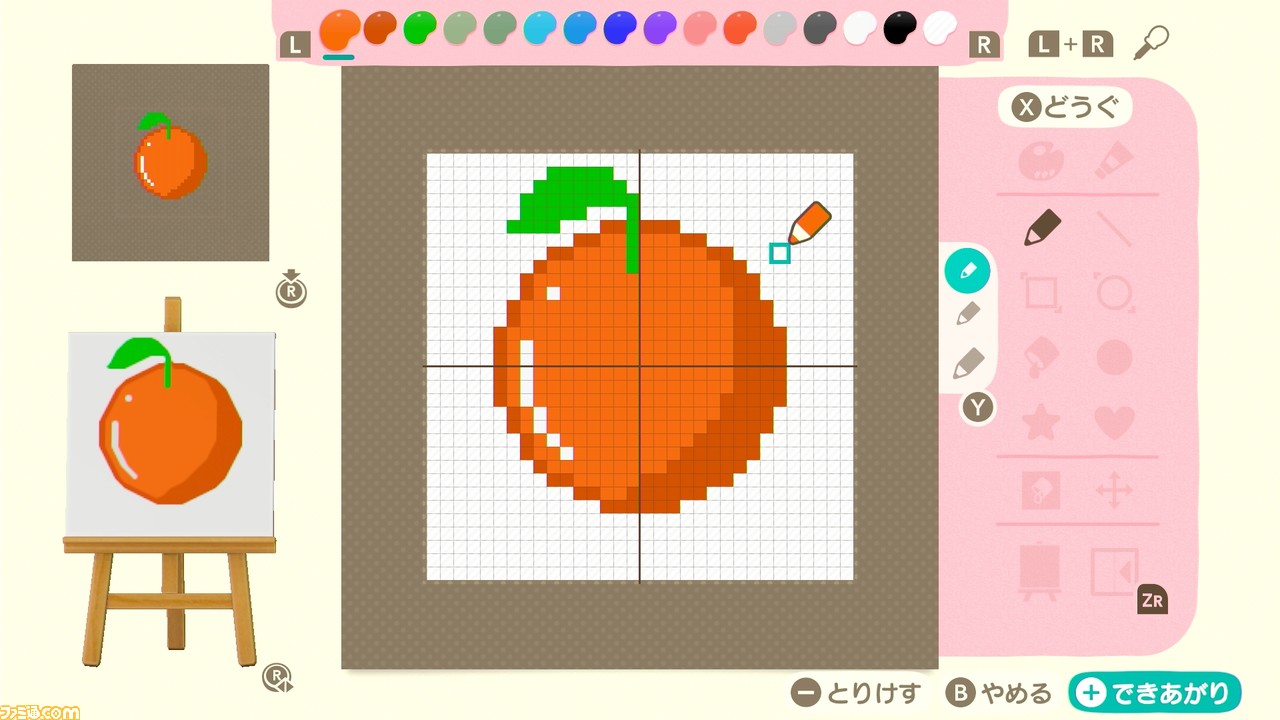
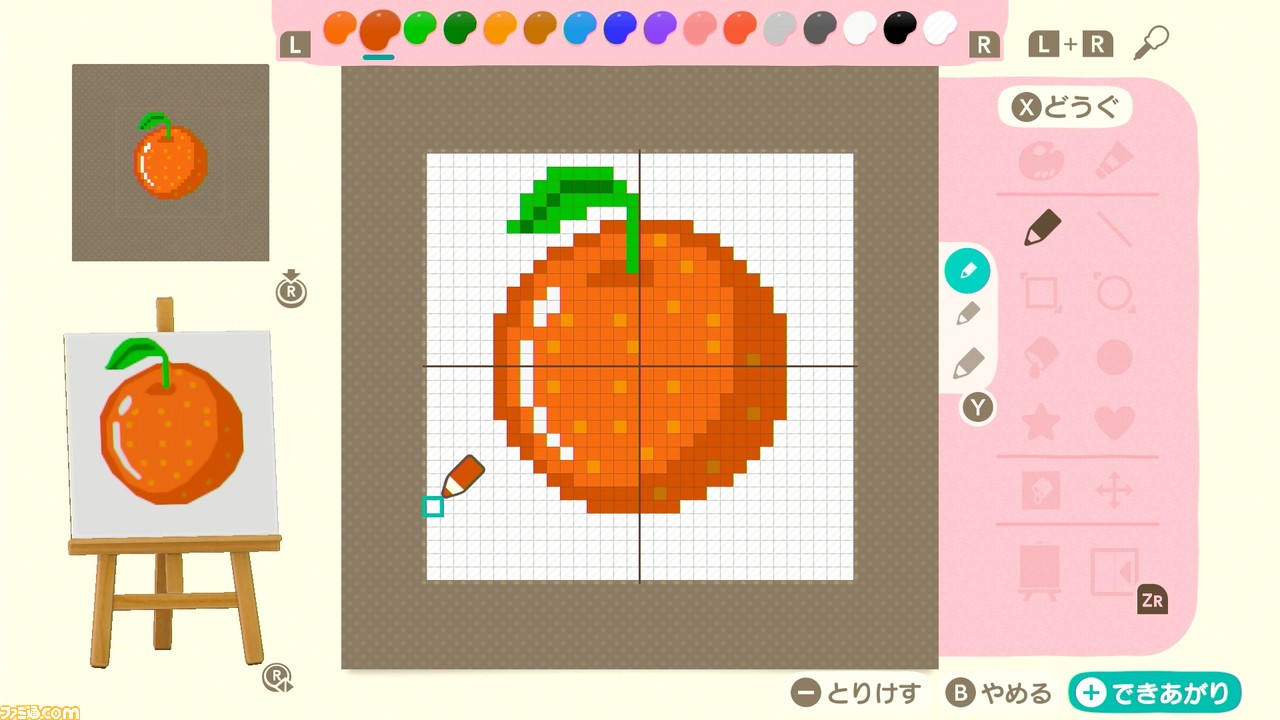
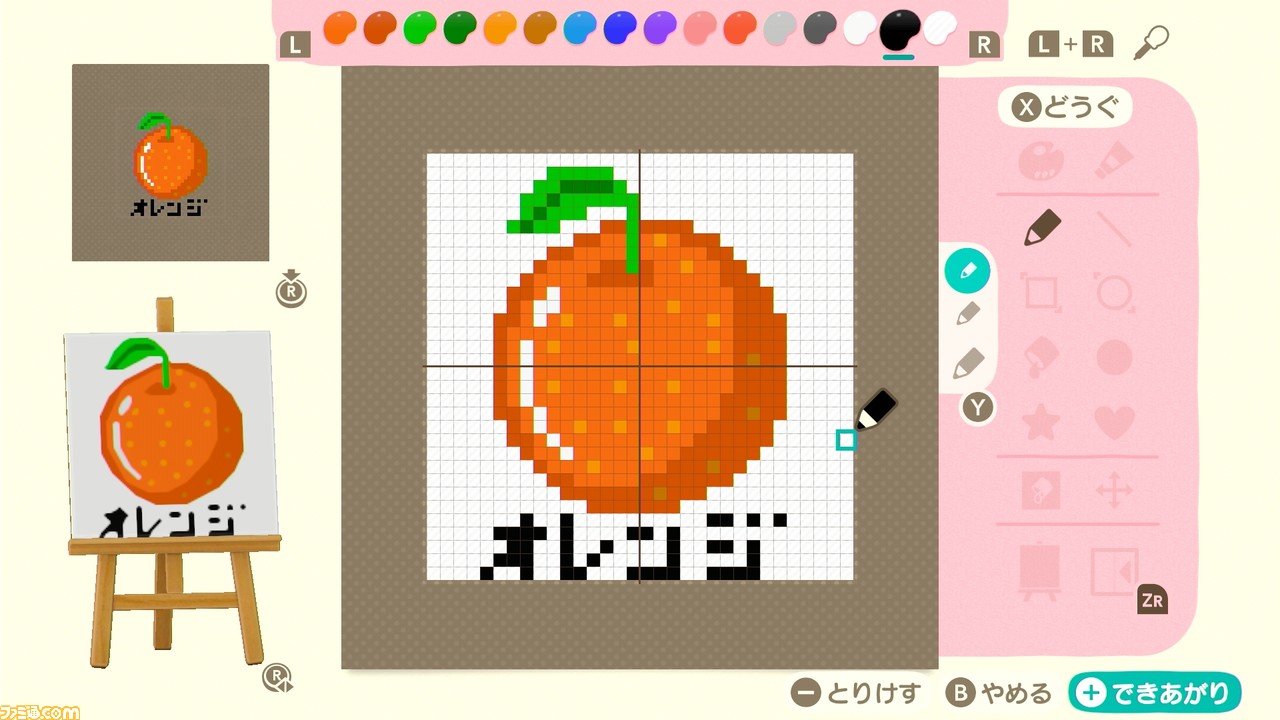



ステップ4:洋服にもチャレンジ!
続いては、洋服のマイデザイン。といっても、今回描くのは一般的にあるような服飾デザインというわけではなく、服にイラストを描くというものです。今回は先日、5月30日が誕生日だったハムスケの服を作ってみようと思います。


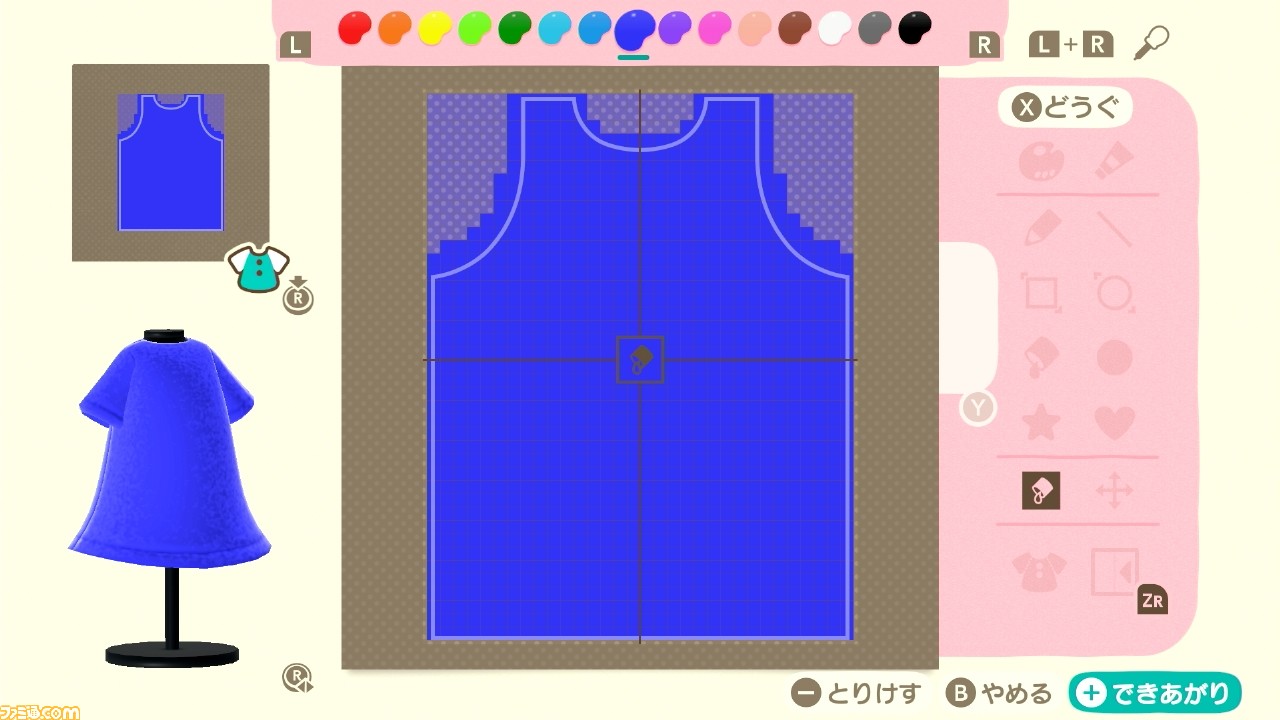
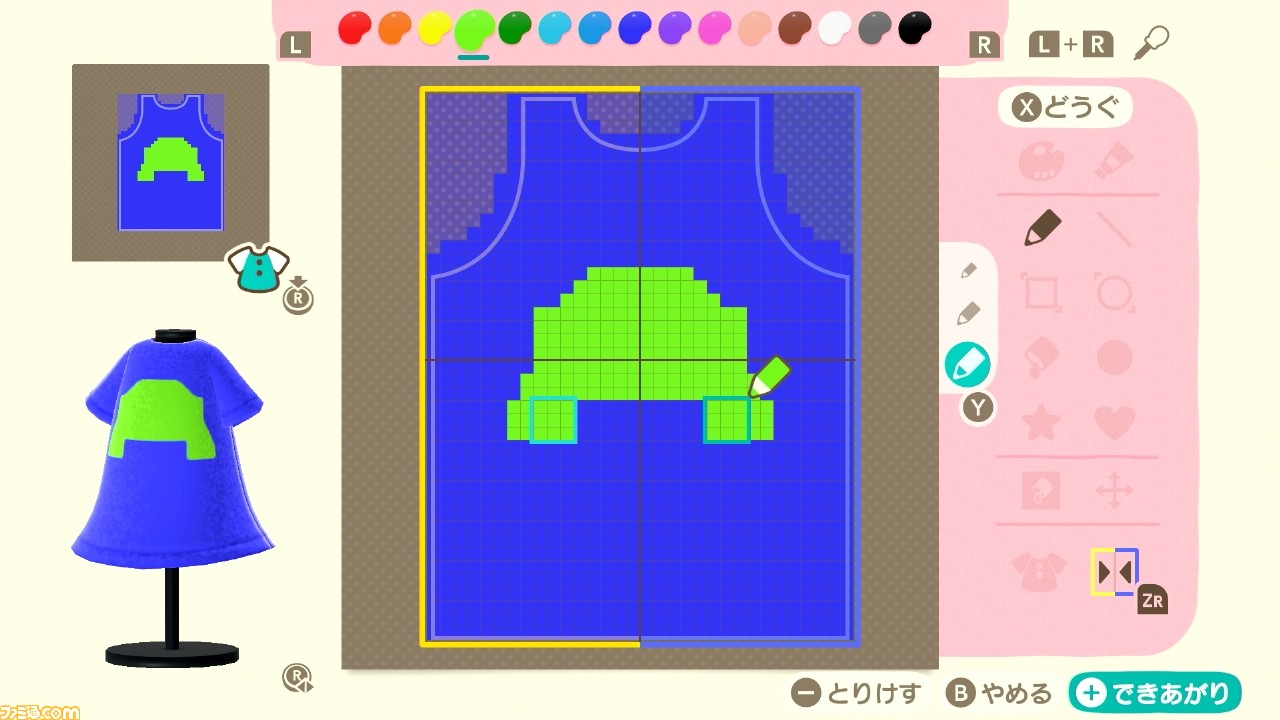
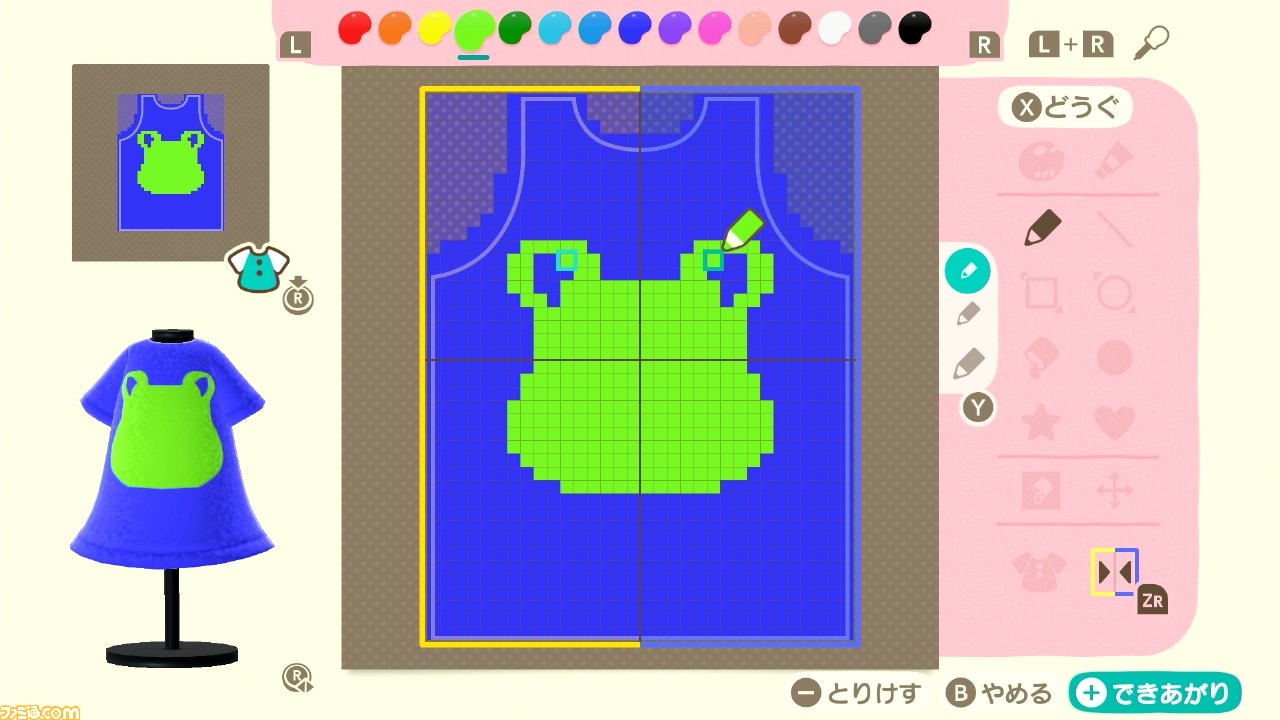



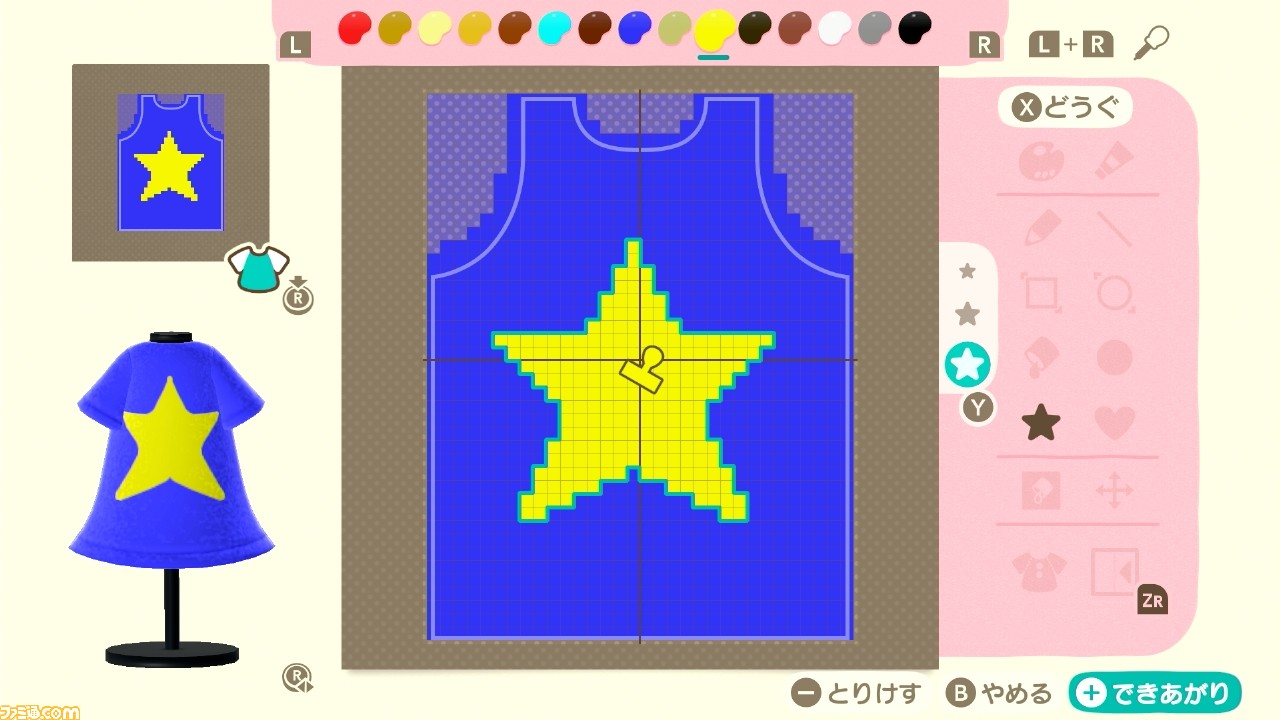


ステップ5:家具へのマイデザイン
最後に、家具のマイデザインについて。家具の中には、リメイクでマイデザインを反映できるものがあります。ステップ3程度のことまでできてしまえば、きっと模様を描くのもカンタンにできるはずなので、イスを花柄にしたり、ベッドをシマシマにしたりと、好みの模様にするのもお手の物かと思います。
今回は、家具の特性を生かしたマイデザインを反映してみましょう。かなり慣れや工夫、センスなどが必要になってきますが、これができるようになると島生活がすっごく自由になりますよ!
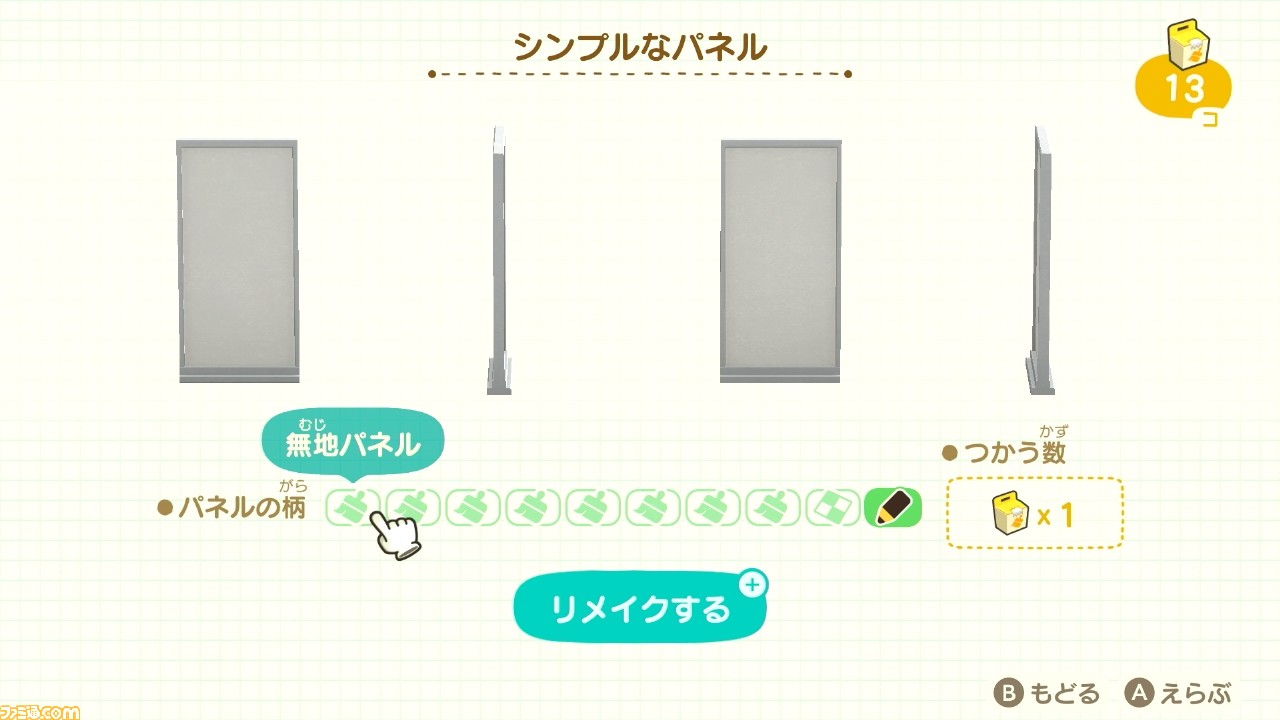
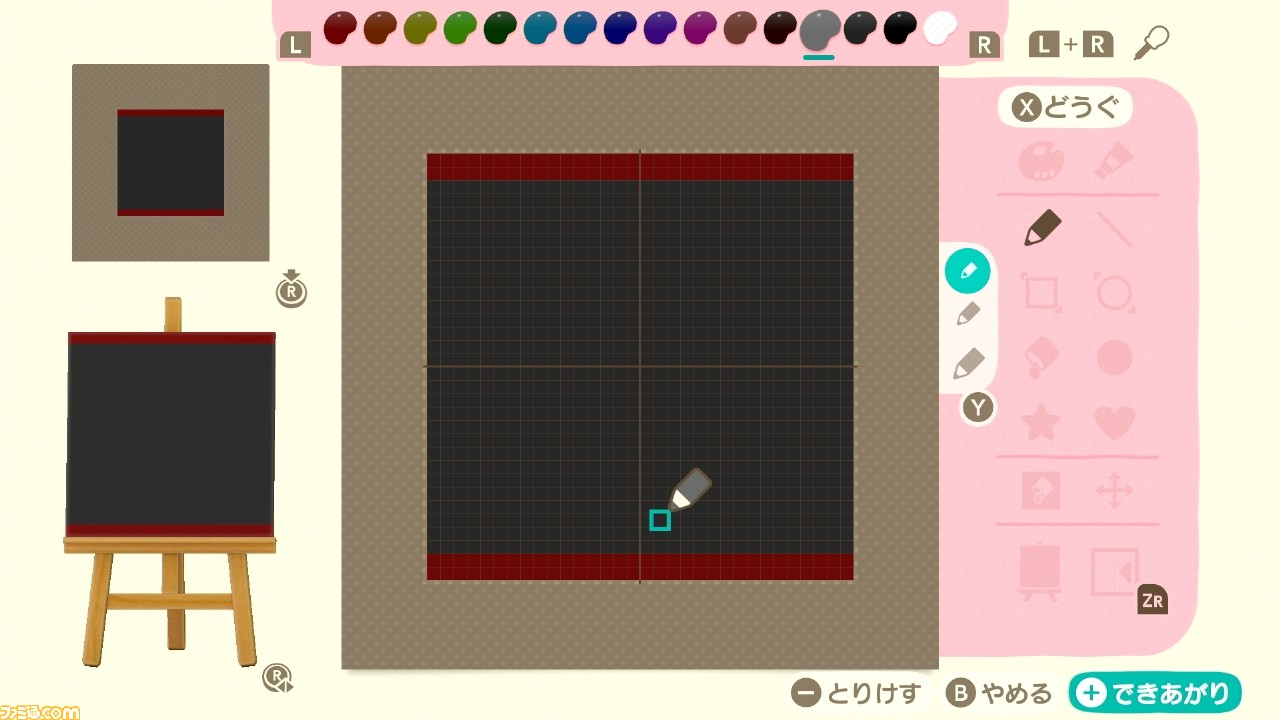
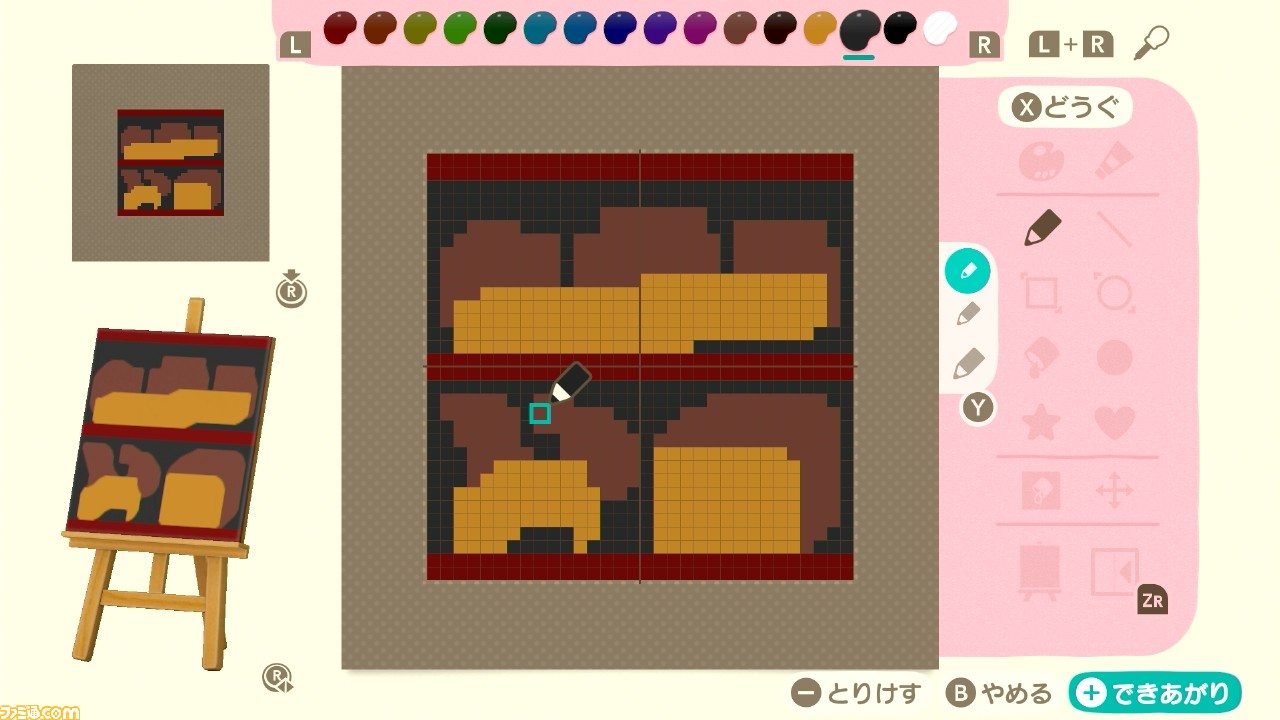
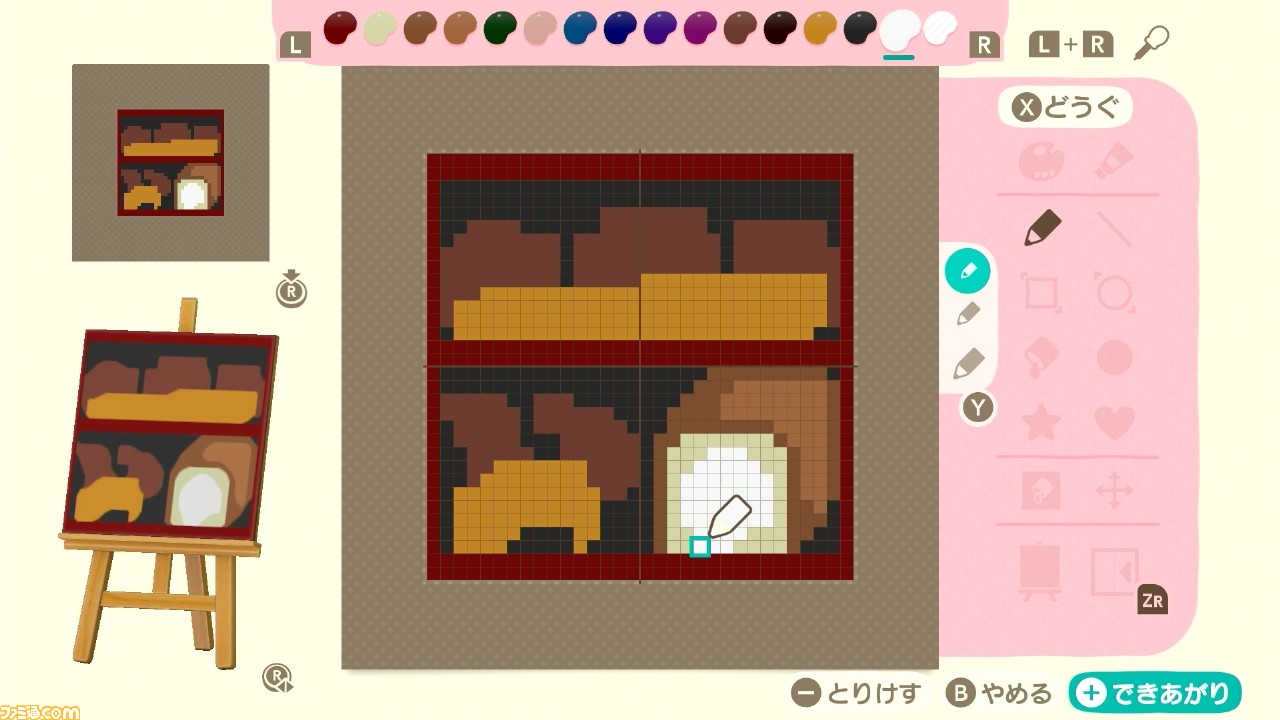
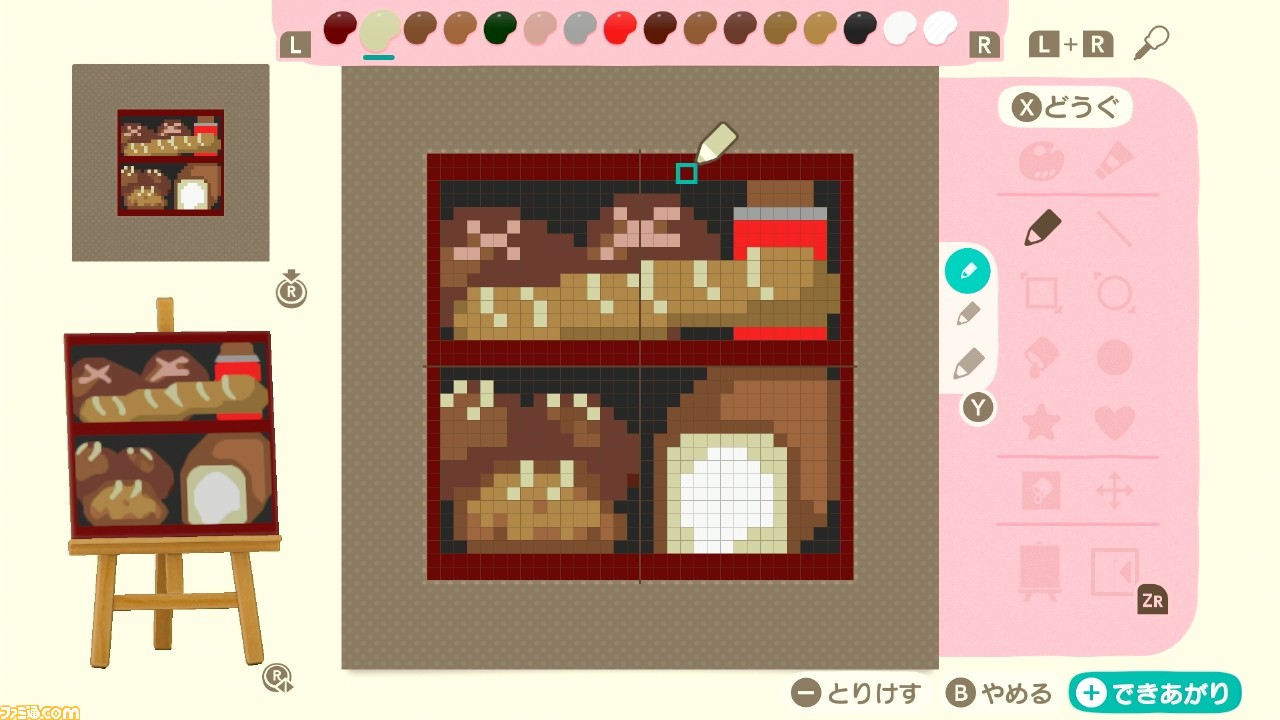
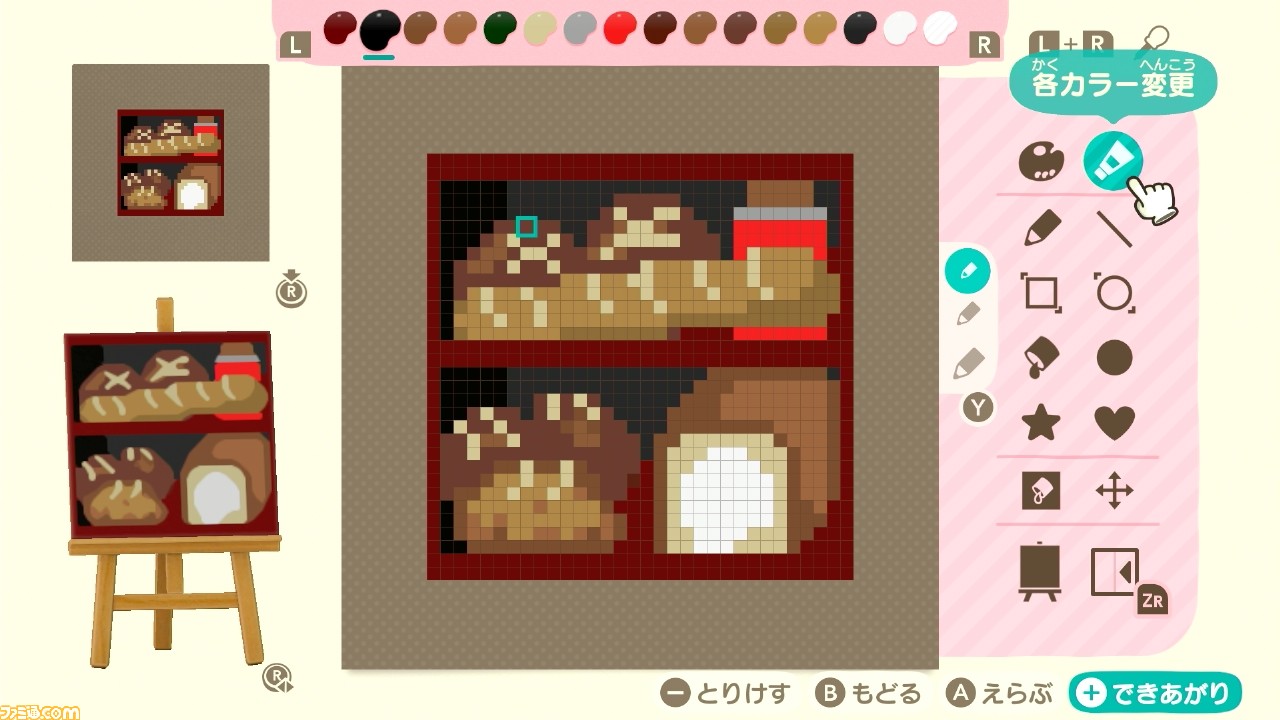
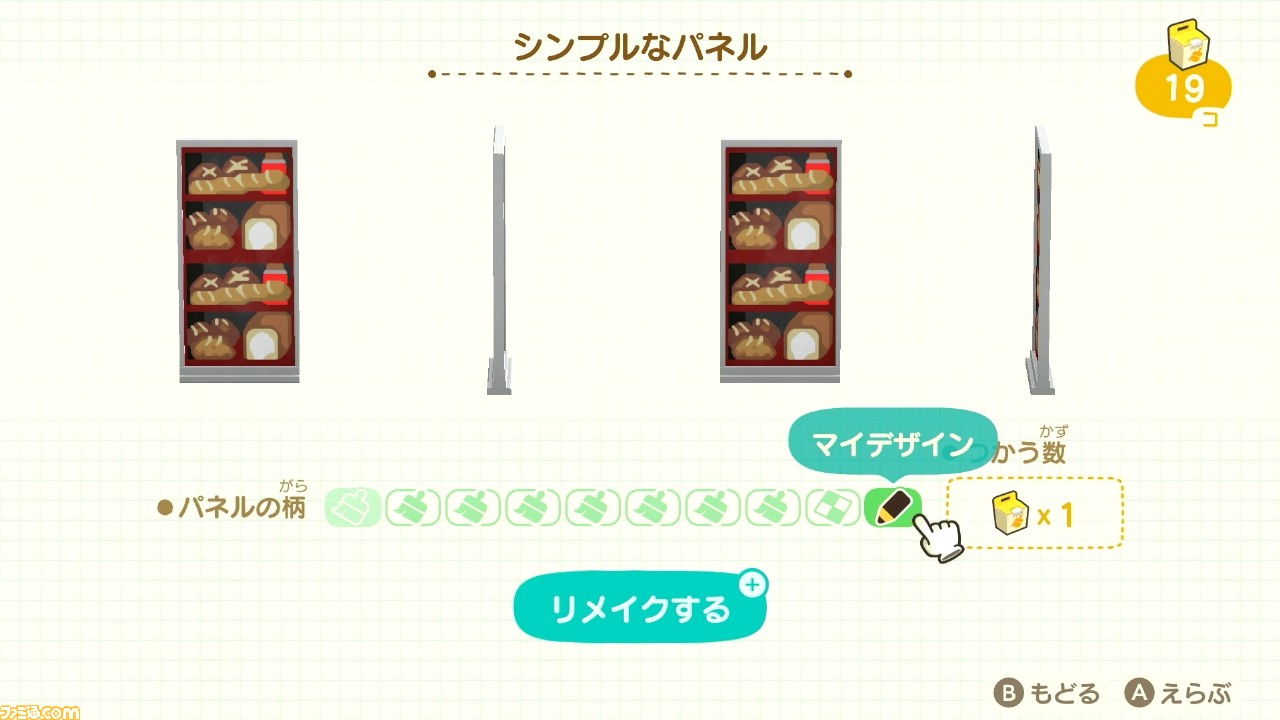

この自由度がクセになる!
という感じで、マイデザインがあれば自由な発想で、島を彩ったり、ファッションを楽しめるようになっちゃうわけです! 苦手意識のある人も、ぜひぜひチャレンジしてみましょう!


ファミ通マイデザインを配布します!
ここまで読んでくださった方々にプレゼント! 最後に、ファミ通Tシャツをモチーフにしたマイデザインを配布します~!


なお、『あつまれ どうぶつの森』の完全攻略本“あつまれ どうぶつの森 ザ・コンプリートガイド”が、電撃から発売中。ページ数は1072ページ! 快適な無人島生活に必要な情報&重要データを見たい人はチェックしよう。
完全攻略本“あつまれ どうぶつの森 ザ・コンプリートガイド”の購入はこちら (Amazon.co.jp)『あつまれ どうぶつの森』関連オススメ記事
"描く" - Google ニュース
June 06, 2020 at 10:00AM
https://ift.tt/2MBedlD
『あつ森』マイデザインでうまく描くコツを伝授! 自分だけの服や家具を作ってみよう。ファミ通マイデザインも配布!【あつまれ どうぶつの森】 - ファミ通.com
"描く" - Google ニュース
https://ift.tt/2q5JR3l
Shoes Man Tutorial
Pos News Update
Meme Update
Korean Entertainment News
Japan News Update
Bagikan Berita Ini















0 Response to "『あつ森』マイデザインでうまく描くコツを伝授! 自分だけの服や家具を作ってみよう。ファミ通マイデザインも配布!【あつまれ どうぶつの森】 - ファミ通.com"
Post a Comment